ファイル形式ってなんでしょうか。ジフファイルとか、ジェーペグなどと
いう言葉はご存知ですか。今回は画像ファイルの形式を変換するお話です。
1.ファイルの種類を確認
マイピクチャーなどで表示、詳細表示にするとファイルの種類をみること
ができます。ここで、その画像のファイルの種類を確認してください。
マイピクチャー以外のフォルダにいれてある画像でも、詳細表示にして
種類を確認することはできますが、メールに添付された画像を
デスクトップに保存した場合などはどうすればいいでしょうか。
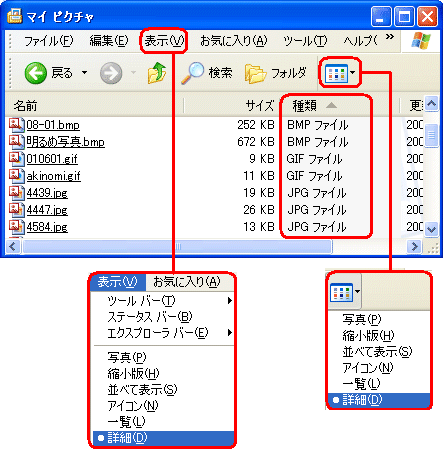
2.拡張子の表示
デスクトップに保存された画像がどんなファイル形式かわからない場合は、
ファイル名をみます。名前の最後に○○.jpgとなっていたらジェーペグ
ファイルです。もし画像の名前の後ろに拡張子が表示されていない場合は、
マイドキュメントなどのフォルダを開いて、ツール、フォルダオプション
から表示、詳細設定の下のほうにある「登録されている拡張子は表示しない」
のチェックをはずしてOKボタンです。
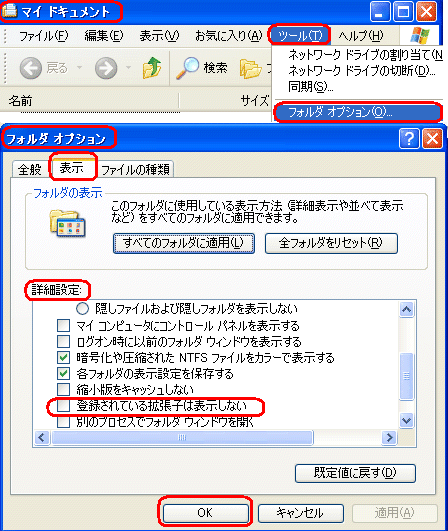
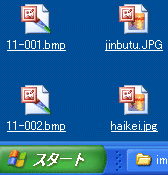
3.画像ファイルの種類
1)写真のファイルで一番多いと思われるのが、ジェーペグファイルです。
ピクチャーマネージャーや@フオトレタッチなどのソフトで編集できます。
拡張子は○○.jpgで、圧縮率を80%などと細かく指定することができます。
縦横のサイズを変えずにファイルサイズを小さくして保存することができます。

デジカメで撮影した写真など 26kb
2)イラストなどで多いのはジフファイルです。ジフアニメなどの
動画にも利用されています。拡張子は○○.gifとなっています。

素材集などにあるイラストなど 7kb
3)ペイントで書いた絵などはビットマップファイルとして保存されます。
これは劣化は防げますが、とても大きなファイルなので、メールに添付
したりする場合はジフなどに変換しておくると親切です。
上のイラストに文字入れしてペイント形式で保存したもの
4)このほかにインターネットで使用されるピングファイルという
○○.pngとか、ウェブアートデザイナーの○○.mifなど画像ソフト特有の
ファイル形式もあります。

ピング形式に変換したもの 16kb
mifファイルは文字の編集など後からできてとても便利ですが、
ネットにアツプしたり、ソフトを持っていないお友達に送っても
みることができません。自分でホームページの部品をつくるときなど
アップするgifと別に、加工用の控えとしてmifでも保存しておくと便利です。
上のイラストに文字入れしてウェブアート形式で保存したもの
再加工に便利
4.画像の変換
ウェブアートデザイナーなどのソフトは保存するときにファイル形式を
選ぶことができるので、ジフファイルを開いて、ピング形式で保存したり
することが簡単にできます。@フォトレタッチはジフファイルをひらく
ことができません。そういう場合はフリーの画像変換ソフトが便利です。
私がいま使っているのは「ドラッグ&ドロップ画像変換」というソフトです。
文字通りドラッグするだけで簡単に変換できます。
こちらのページからダウンロードしてお使いください。
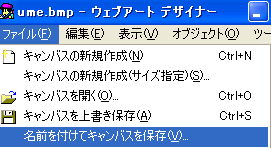
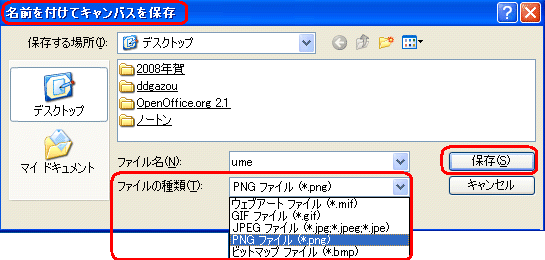
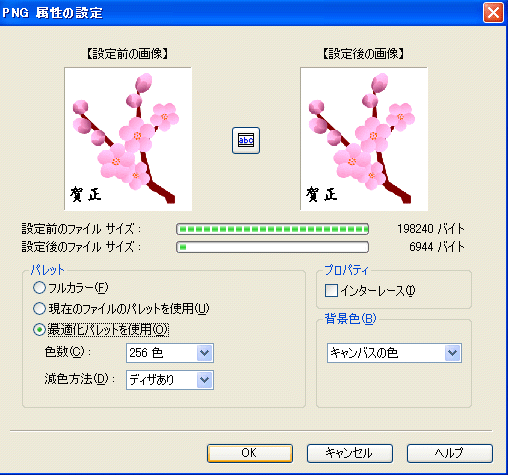

次回は写真の合成です。
=========================== ご質問コーナー =======================
エクセルで沢山のシートを作成しています。元のファイルは置いておき、
その中の一つのシートだけで別のファイルを作りたいのですけれどという
ご質問です。取り出したいシートの上で右クリックして「移動またはコピー」
を選びます。移動先ブック名のところを新しいブックにします。
「コピーを作成する」にチェックをいれ、OKボタンです。
一つのシートだけの新しいファイルが作成されたので、ファイル、
「名前をつけて保存」で、先ほどとは別の名前をつけて保存します。
前へ 次へ 画像トップ